La plupart des utilisateurs de Windows comptent sur leur bouton droit pour diverses tâches.Qu'il s'agisse de copier et coller du texte ou de supprimer des fichiers, le bouton droit offre de nombreuses fonctions.
Sous Windows, une fonctionnalité couramment utilisée est le menu "Envoyer vers", qui permet aux utilisateurs de cliquer avec le bouton droit sur un fichier pour l'envoyer facilement vers une destination par défaut.Les destinations et les options disponibles peuvent varier en fonction des programmes installés et des configurations individuelles.Des exemples de destinations de transfert incluent le transfert de fichiers vers un dossier compressé, un bureau ou un disque amovible.
La personnalisation de votre liste d'envoi en ajoutant ou en supprimant des éléments peut grandement améliorer l'efficacité de vos tâches quotidiennes.
Bien que les étapes soient relativement cohérentes entre les différentes versions de Windows, selon votre version particulière, la manière d'accéder au dossier Envoyer vers peut être différente.
Comment modifier le menu contextuel "Envoyer vers"
La première chose à faire est de trouver votre dossier Envoyer vers.Pour ce faire, ouvrez Poste de travail ou Explorateur Windows et accédez à l'emplacement approprié en fonction de votre version de Windows.Si vous ne trouvez pas le dossier Envoyer vers, vous devrez peut-être activer la possibilité d'afficher les fichiers et dossiers cachés.
- Pour Windows Vista et versions ultérieures, suivez ce chemin : C:\Users\USERNAME\AppData\Roaming\Microsoft\Windows\SendTo
- Pour Windows XP, suivez ce chemin : C:\Documents and Settings\USERNAME\SendTo
Veuillez remplacer "USERNAME" par votre nom d'utilisateur de connexion réel.
Vous pouvez également accéder directement au dossier Envoyer vers en tapant "shell:sendto" dans la zone Exécuter ou Rechercher.
Une fois que vous avez atteint le dossier "Envoyer vers", vous pouvez continuer à ajouter ou à supprimer des éléments de la liste.
Il s'agit d'un exemple typique de dossier "Envoyer vers" qui contient divers éléments basés sur des programmes installés tels que WinAce et Skype.Notez qu'un clic droit sur un fichier et la sélection de "Envoyer vers" afficheront les options d'envoi du fichier vers diverses destinations.
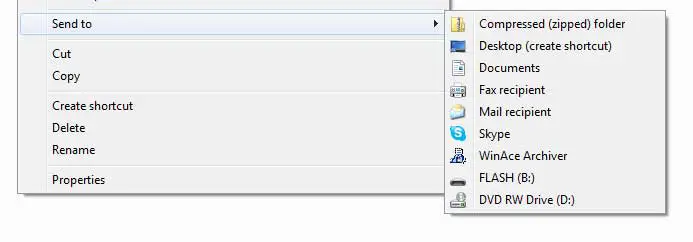
Parcourez le dossier Envoyer vers pour voir les mêmes éléments disponibles dans le menu contextuel Envoyer vers.
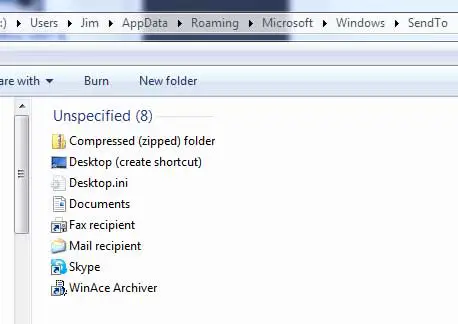
Pour supprimer un élément de votre liste Envoyer vers, supprimez simplement l'élément de ce dossier.Mais veillez à ne pas supprimer les éléments qui pourraient être nécessaires à l'avenir.
L'ajout d'éléments à ce dossier nécessite la création d'un raccourci vers le programme ou le disque.
Par exemple, si vous souhaitez ajouter Microsoft Word à votre liste "Envoyer vers", recherchez l'icône Word dans le menu Démarrer, cliquez dessus avec le bouton droit de la souris et sélectionnez "Copier".Retournez ensuite dans votre dossier "Envoyer vers", faites un clic droit sur un espace vide et sélectionnez "Coller le raccourci".Assurez-vous de sélectionner "Coller le raccourci" et pas seulement "Coller".
Pour ajouter un disque dur, un CD/DVD-ROM ou un lecteur flash, cliquez avec le bouton droit sur le lecteur approprié, sélectionnez Copier et collez le raccourci dans votre dossier Envoyer vers.N'oubliez pas que pour qu'un disque amovible apparaisse dans l'inventaire, il doit d'abord être connecté.Dans cet exemple, vous pouvez voir qu'un raccourci vers le disque E local est placé dans le dossier "Transférer vers".
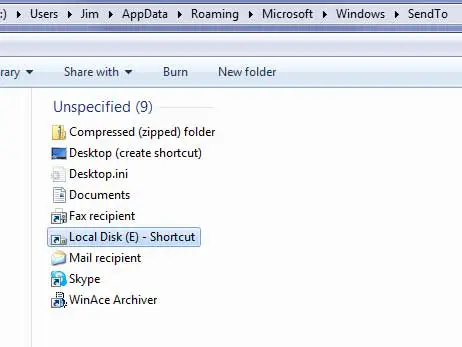
Désormais, lorsque vous cliquez avec le bouton droit sur un fichier et sélectionnez "Transférer vers", le lecteur E local apparaîtra dans la liste des options.Vous pouvez également sélectionner des dossiers spécifiques sur n'importe quel lecteur, tels que Mes images, et les ajouter à votre liste.
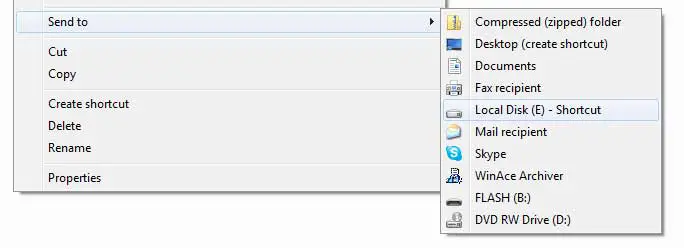
Vous pouvez renommer le raccourci en quelque chose de plus convivial si vous le souhaitez.Par exemple, si vous souhaitez nommer votre nouveau raccourci de disque local (E) "E Drive", faites simplement un clic droit sur le raccourci, sélectionnez Renommer et spécifiez le nom souhaité.
Conclusion
La modification du menu Envoyer vers implique l'ajout de raccourcis ou la création de liens symboliques (appelés liens) vers des emplacements ou des applications spécifiques.Vous pouvez ajouter des raccourcis vers des dossiers, des lecteurs, des emplacements réseau et même des programmes spécifiques.Cela vous permet de transférer rapidement des fichiers ou des dossiers vers leur destination sans avoir à parcourir manuellement plusieurs dossiers.





